怎么用电脑wifi连接手机 电脑如何共享WiFi给手机
更新时间:2024-01-27 16:01:17作者:yang
在现代社会中电脑和手机已经成为人们生活中不可或缺的工具,而在使用电脑和手机的过程中,我们经常需要将它们连接在一起,以实现更便捷的操作和数据传输。其中通过电脑的WiFi连接手机已经成为一种常见的方式。通过这种方式,我们可以在电脑上使用手机的网络资源,进行上网、下载、传输文件等操作。同时我们也可以将电脑的网络共享给手机,使手机能够无线上网,方便我们在移动的同时享受到网络的便利。接下来我们将详细介绍如何使用电脑的WiFi连接手机,以及电脑如何共享WiFi给手机。
操作方法:
1.先打开我们的电脑,然后点击电脑桌面左下角的开始按钮;
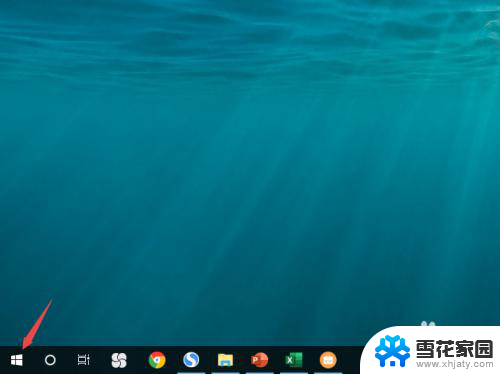
2.之后点击弹窗中的设置;
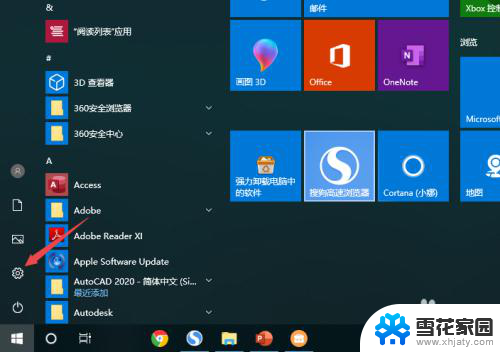
3.之后点击网络和Internet;
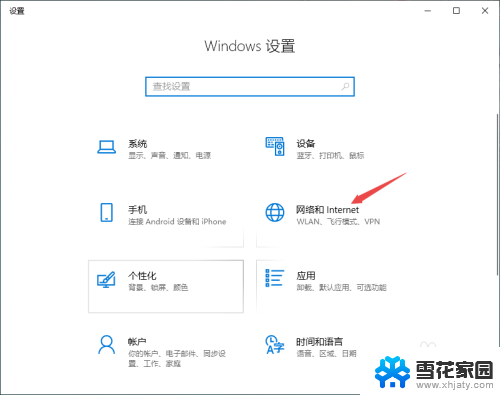
4.之后点击移动热点;
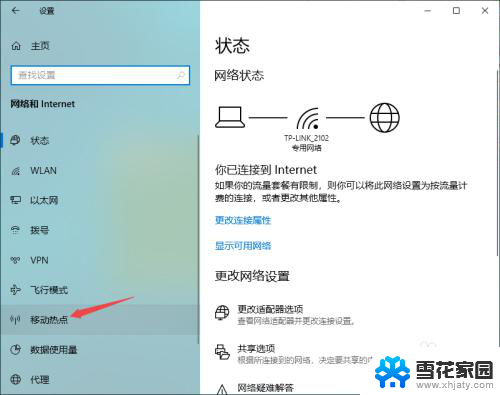
5.然后我们将移动热点的开关向右滑动;
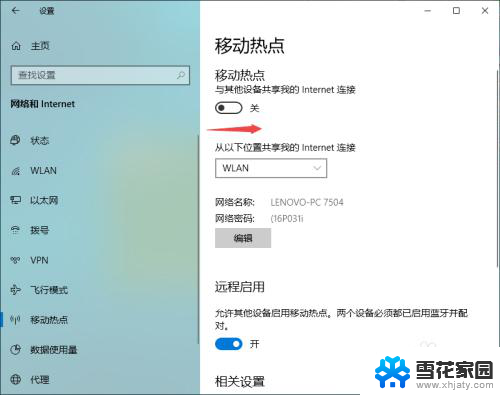
6.滑动完成后,我们也就开启了移动热点了。也就是wifi了,我们点击下方的编辑;
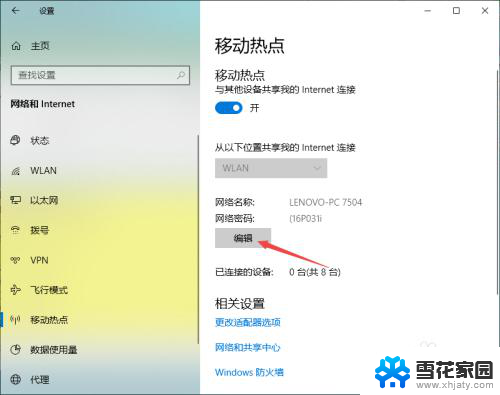
7.我们输入名称和密码,之后点击保存就可以了。之后就可以用搜索到该wifi,然后输入密码就可以使用了。
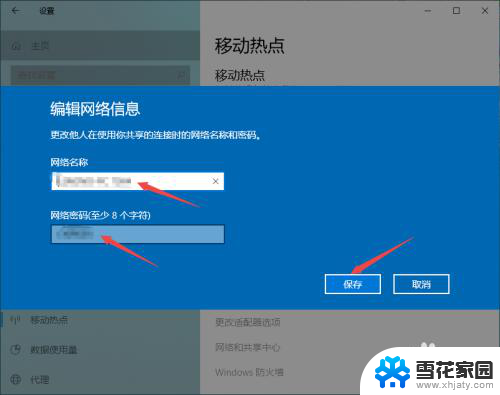
以上就是如何用电脑wifi连接手机的全部内容,如果你遇到这种情况,可以尝试按照以上方法解决,希望对大家有所帮助。
怎么用电脑wifi连接手机 电脑如何共享WiFi给手机相关教程
-
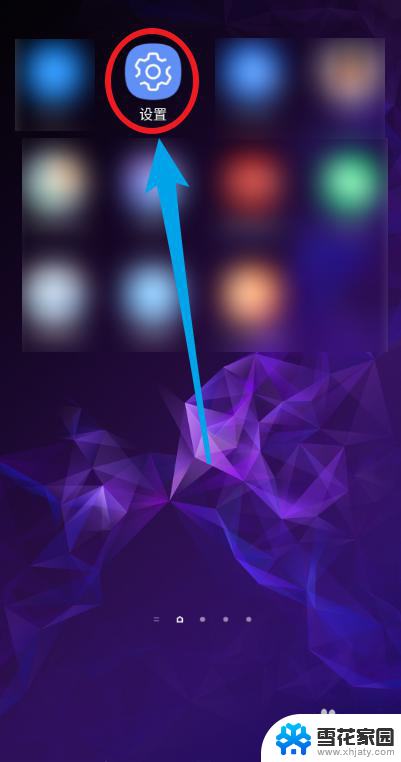 手机wifi怎么给电脑用 手机如何将已连接的wifi共享给电脑
手机wifi怎么给电脑用 手机如何将已连接的wifi共享给电脑2023-11-19
-
 如何用手机连接电脑wifi 手机已连接wifi如何共享给电脑
如何用手机连接电脑wifi 手机已连接wifi如何共享给电脑2024-07-13
-
 手机连接wifi电脑怎么连接 电脑连接手机共享的WIFI上网步骤
手机连接wifi电脑怎么连接 电脑连接手机共享的WIFI上网步骤2025-04-02
-
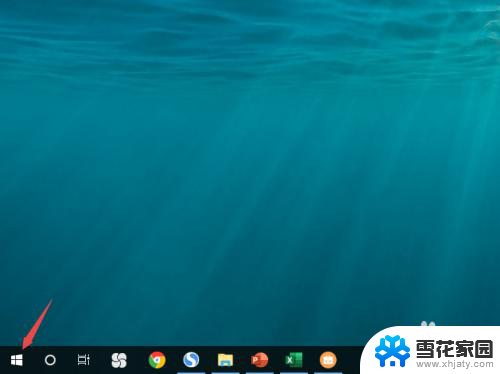 电脑能开wifi给手机吗 电脑怎么分享wifi给手机
电脑能开wifi给手机吗 电脑怎么分享wifi给手机2024-08-20
- 怎样用手机wifi连接电脑上网 通过电脑共享网络给手机上网的步骤
- 电脑可以连接手机wifi吗 手机如何通过WIFI连接电脑上网
- 如何用台式电脑开wifi给手机用 电脑wifi设置步骤详解
- 电脑如何与手机共享网络连接 手机网络如何与电脑共享
- 手机wifi可以共享吗 手机如何开启WiFi共享功能
- 怎么用手机共享网络给电脑 手机如何通过热点功能给台式电脑共享网络
- 微信怎么打出红色字体 微信聊天文字怎么调色
- 笔记本开机锁屏界面没反应 电脑开机后卡在登录界面怎么处理
- →打开爱奇艺爱奇艺爱来爰去 爱奇艺官网首页如何进入
- 手机连着wifi给电脑开热点 手机如何连接电脑共享wifi
- 怎样在电脑上保存文件 电脑文件保存方法
- 电脑无法识别ax200网卡 WiFi6 AX200网卡无法连接2.4G WiFi的解决方法
电脑教程推荐
- 1 微信怎么打出红色字体 微信聊天文字怎么调色
- 2 手机连着wifi给电脑开热点 手机如何连接电脑共享wifi
- 3 电脑无法识别ax200网卡 WiFi6 AX200网卡无法连接2.4G WiFi的解决方法
- 4 打印机显示拒绝打印的原因 打印机连接Windows时提示拒绝访问怎么办
- 5 电脑怎么看是windows几的 如何确定电脑系统是Windows几
- 6 联想小新系统重置 联想小新笔记本系统重置密码
- 7 电脑频繁重启无法开机 电脑无法开机怎么解决
- 8 微信删除的号码怎么找回来 怎样找回被删除的微信联系人
- 9 苹果手机怎么调屏幕分辨率 iphone12屏幕分辨率设置步骤
- 10 电脑键盘没了怎么恢复 怎么关闭笔记本电脑自带键盘